Overwatch 2: Exploration de nouvelles limites et changements de surnom
Dans le monde de * Overwatch 2 *, votre nom dans le jeu n'est pas seulement une étiquette - c'est le reflet de votre personnage de jeu, présentant votre style, votre personnalité ou même votre sens de l'humour. Mais au fil du temps, même les noms les plus emblématiques peuvent se sentir un peu périmés, suscitant le besoin d'un changement. Si vous vous demandez comment mettre à jour votre surnom, vous êtes au bon endroit. Nous avons mis en place un guide complet pour vous aider à changer de manière transparente votre Nom ou votre nom en jeu sur différentes plates-formes, garantissant que votre identité de jeu reste fraîche et pertinente.
Pouvez-vous changer votre nom dans Overwatch 2?
Oui, vous pouvez modifier votre nom dans * Overwatch 2 *, et le processus varie en fonction de votre plate-forme. Que vous soyez sur PC ou Console, nous avons couvert des étapes détaillées pour mettre à jour votre surnom sans tracas.
Comment changer votre nom dans Overwatch 2
 Image: stormforcegaming.co.uk
Image: stormforcegaming.co.uk
Le nom que les autres joueurs voient dans * Overwatch 2 * est lié à votre compte Battle.net, connu dans l'écosystème de Blizzard en tant que Battletag.
Points clés:
- Chaque joueur peut changer gratuitement son Battletag une fois.
- Les changements de nom ultérieurs sont livrés avec des frais. Aux États-Unis, c'est 10 $, mais vérifiez la boutique Battle.net pour le coût exact de votre région.
- Si vous êtes sur Xbox ou PlayStation avec le jeu multiplateforme activé, suivez la méthode PC pour modifier votre nom.
- Avec Crossplay Disabled, vous devrez modifier votre nom via les paramètres Xbox ou PlayStation.
Changer votre nick sur PC
Pour les joueurs PC ou ceux sur des consoles avec un jeu multiplateforme activé, la modification de votre nom d'utilisateur est simple. Voici comment:
- Visitez le site officiel Battle.net et connectez-vous à votre compte.
- Cliquez sur votre nom d'utilisateur actuel dans le coin supérieur droit de l'écran.
- Sélectionnez "Paramètres de compte" dans le menu et faites défiler jusqu'à votre section Battletag.
- Cliquez sur l'icône du crayon bleu intitulé "Mise à jour".
- Entrez votre nouveau nom souhaité, adhérant à la politique de dénomination de Battletag.
- Cliquez sur le bouton bleu "Modifier votre batletag" pour finaliser le changement.
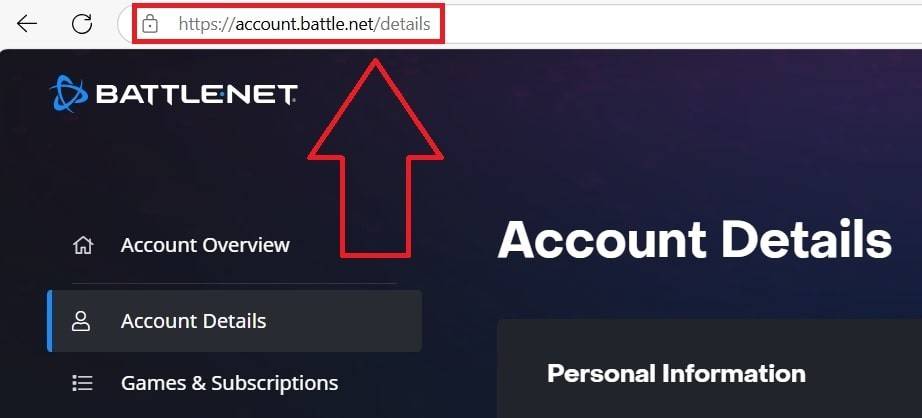 Image: esigame.com
Image: esigame.com
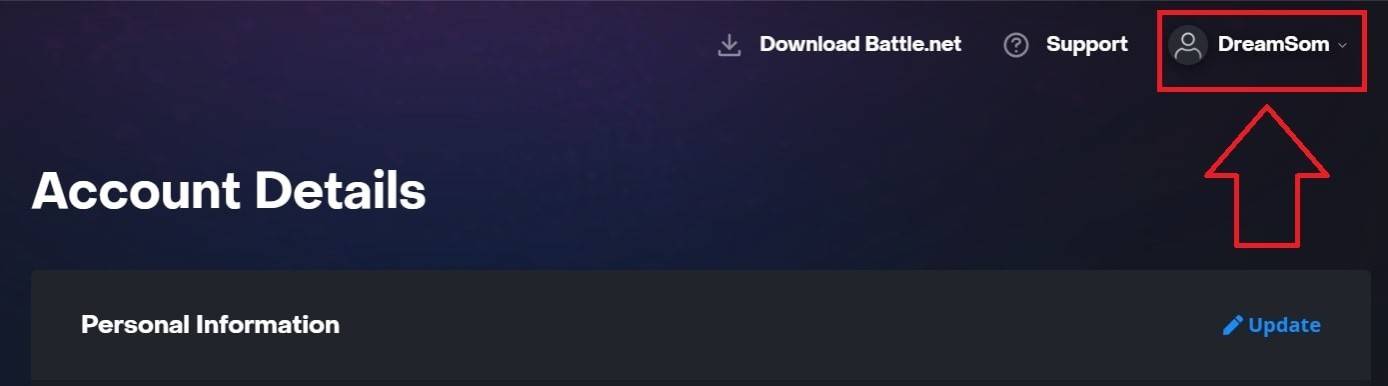 Image: esigame.com
Image: esigame.com
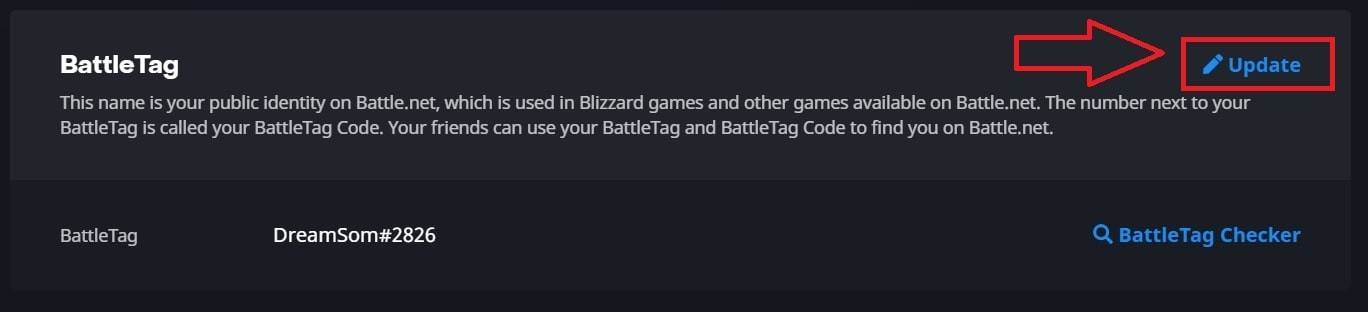 Image: esigame.com
Image: esigame.com
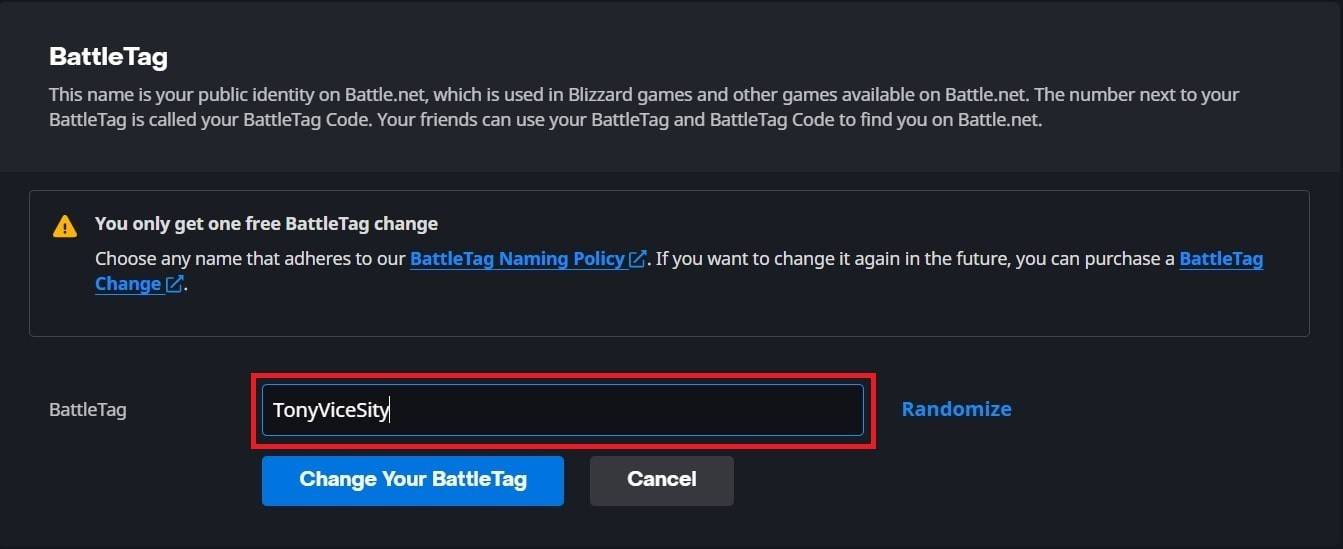 Image: esigame.com
Image: esigame.com
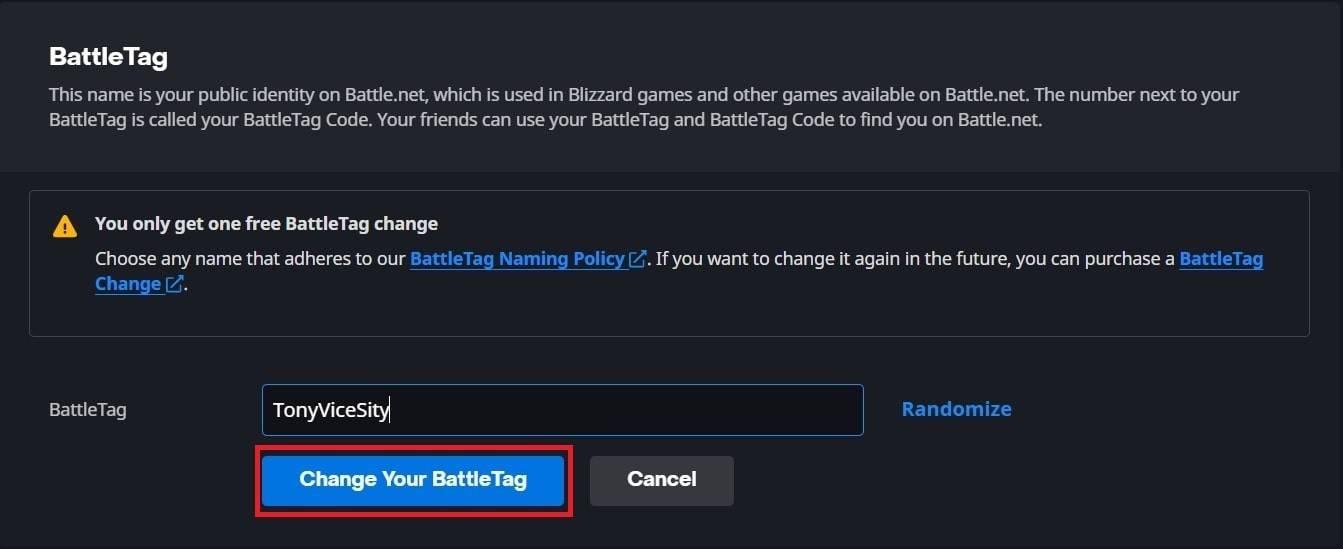 Image: esigame.com
Image: esigame.com
Votre nouveau Battletag sera visible sur tous les jeux Blizzard, y compris * Overwatch 2 *. Notez que les modifications peuvent prendre jusqu'à 24 heures pour mettre à jour entièrement.
Modification de votre nom sur Xbox
Pour les joueurs Xbox sans jeu multiplateforme, votre nom en jeu reflète votre Xbox Gamertag. Voici comment le changer:
- Appuyez sur le bouton Xbox de votre contrôleur pour accéder au menu principal.
- Accédez à "Profil & System", puis sélectionnez votre profil Xbox.
- Accédez à "mon profil" et cliquez sur "Personnaliser le profil".
- Cliquez sur votre Gamertag actuelle et entrez votre nouveau nom souhaité.
- Suivez les instructions à l'écran pour confirmer le changement.
 Image: dexerto.com
Image: dexerto.com
 Image: xbox.com
Image: xbox.com
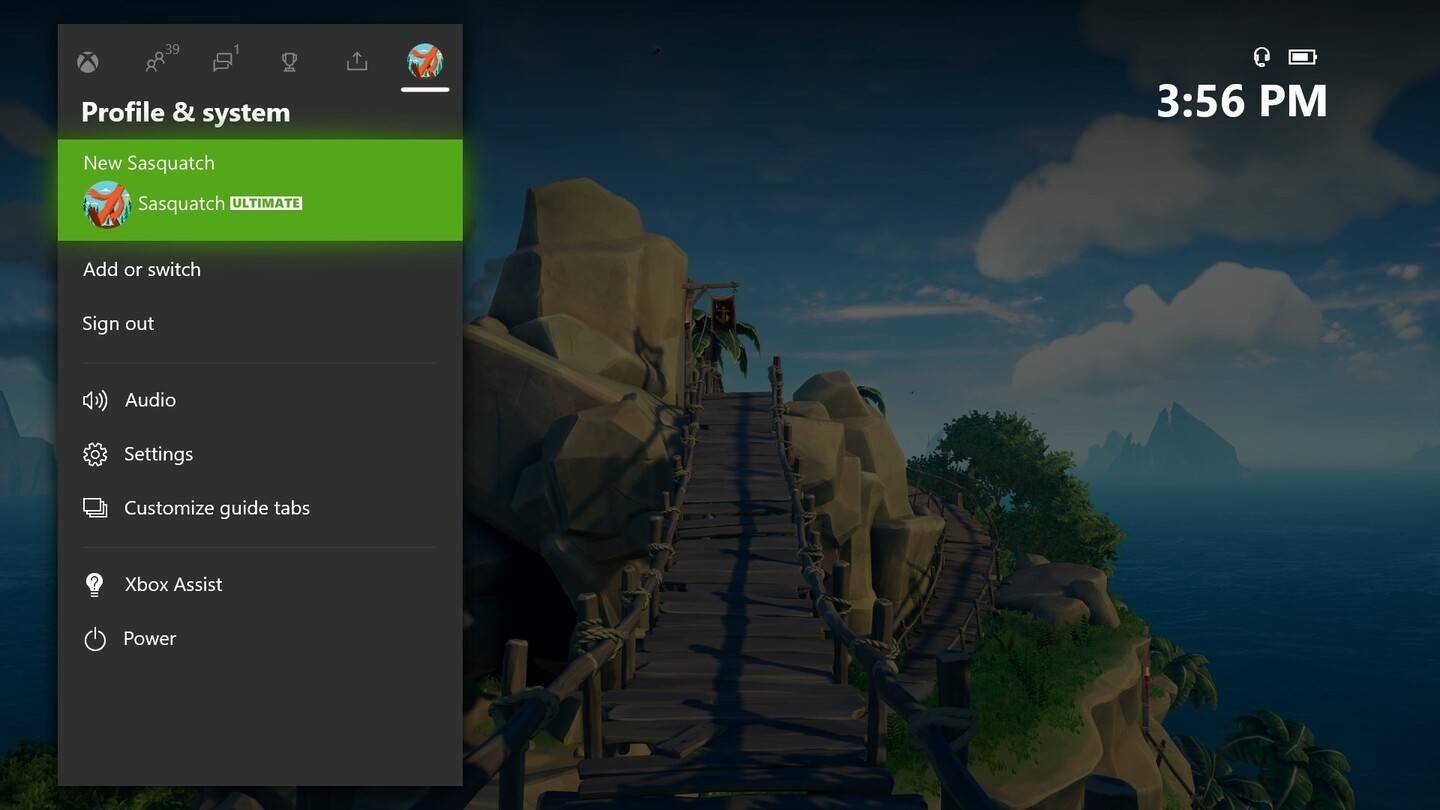 Image: news.xbox.com
Image: news.xbox.com
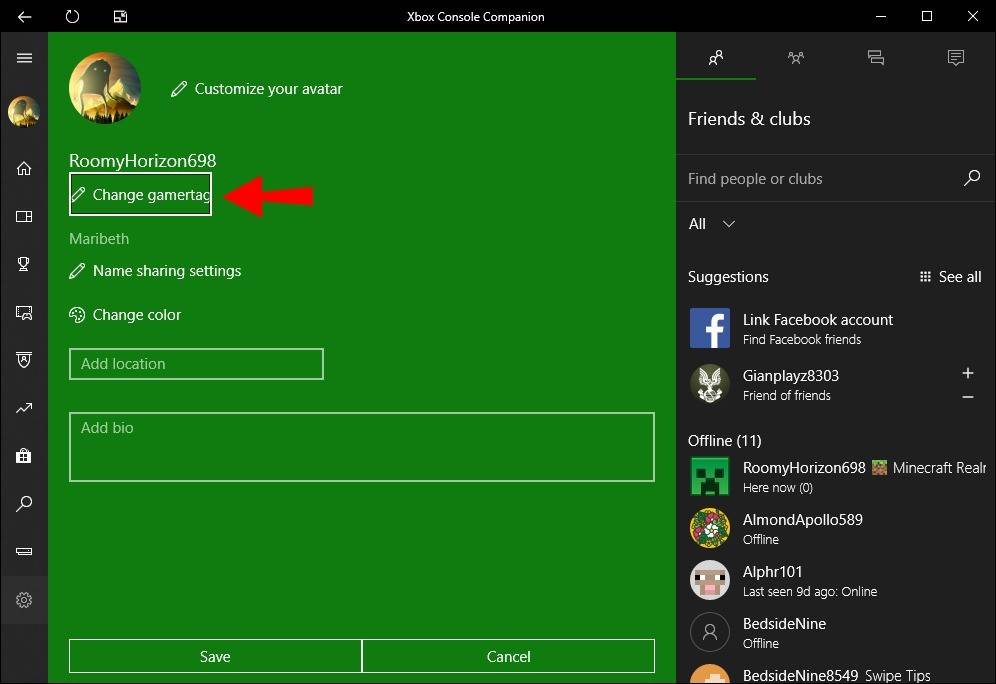 Image: alphr.com
Image: alphr.com
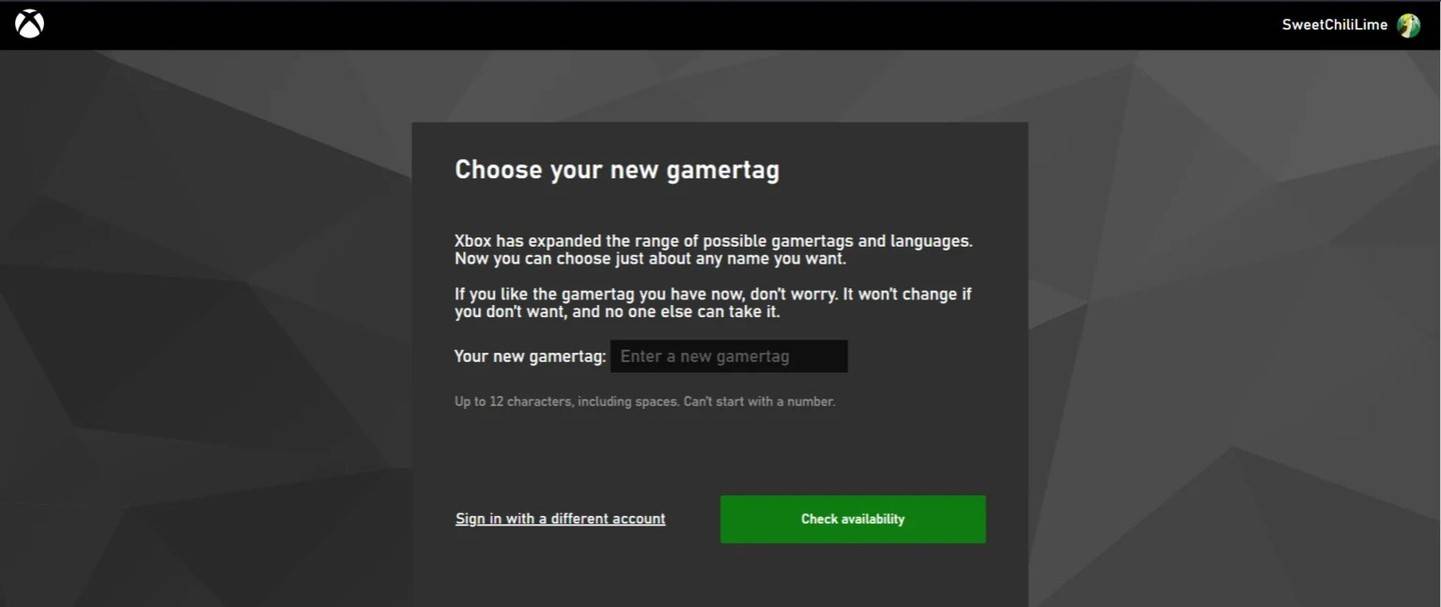 Image: AndroidAuthority.com
Image: AndroidAuthority.com
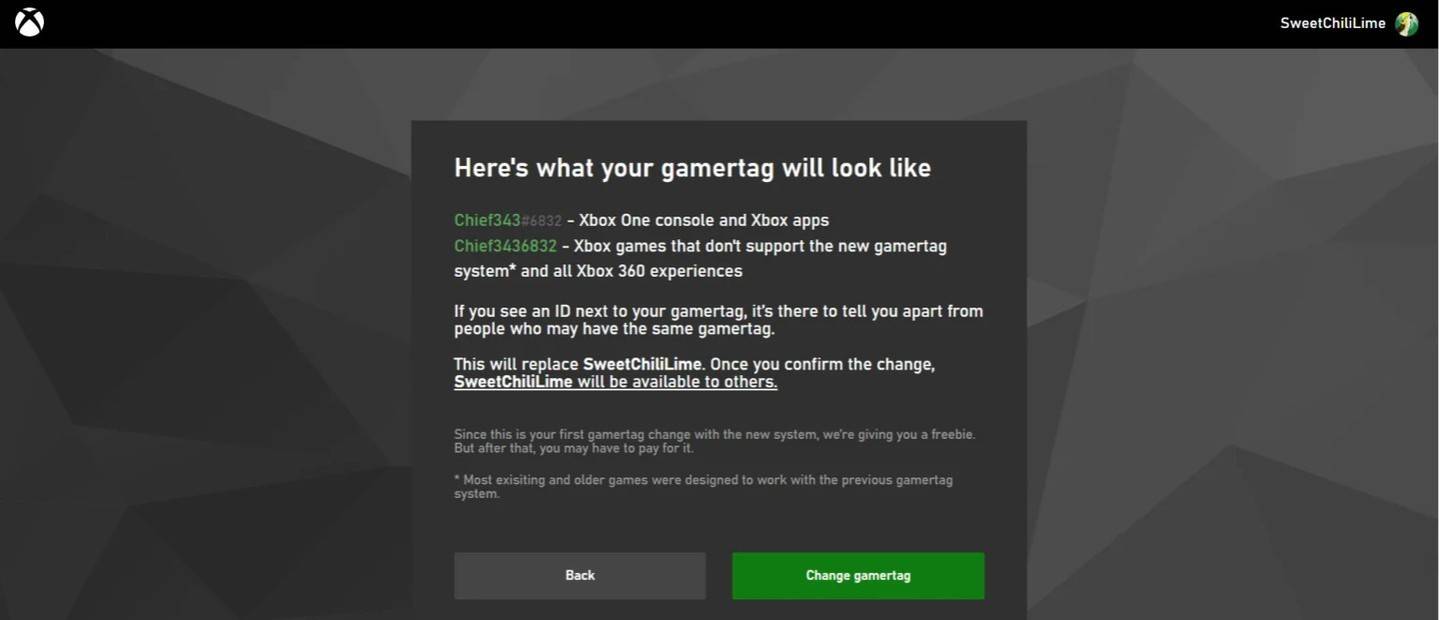 Image: AndroidAuthority.com
Image: AndroidAuthority.com
N'oubliez pas que votre nom mis à jour ne sera visible que par les autres joueurs Xbox qui ont également des désactivés.
Changer votre nom d'utilisateur sur PlayStation
Les utilisateurs de PlayStation sans jeu multiplateforme utilisent leur ID PSN. Voici comment le mettre à jour:
- Ouvrez les paramètres de la console principaux et accédez à "Paramètres".
- Sélectionnez "Utilisateurs et comptes".
- Accédez à "Comptes", puis choisissez "Profil".
- Localisez le champ "ID en ligne" et cliquez sur "Modifier l'identifiant en ligne".
- Entrez votre nouveau nom et confirmez les modifications.
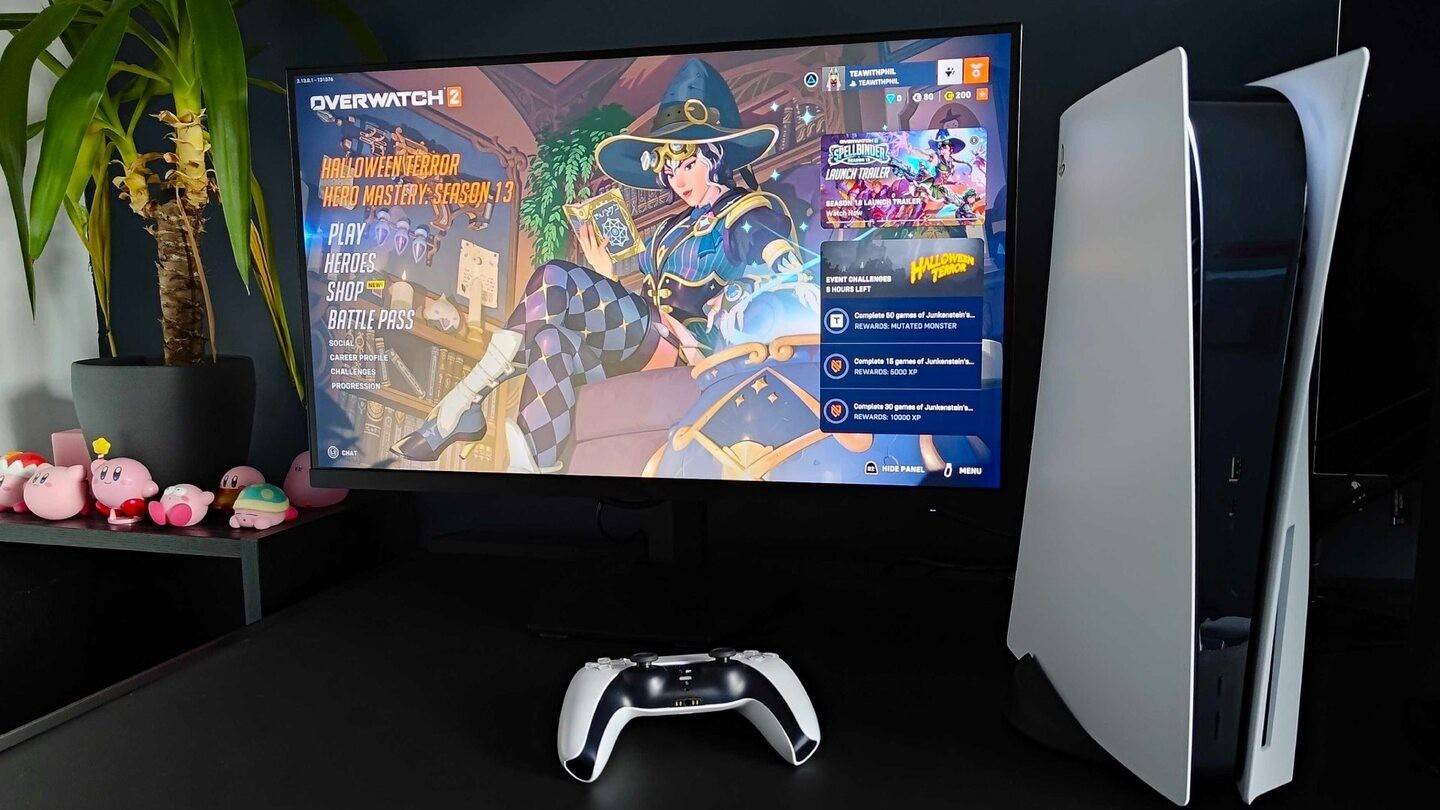 Image: Inkl.com
Image: Inkl.com
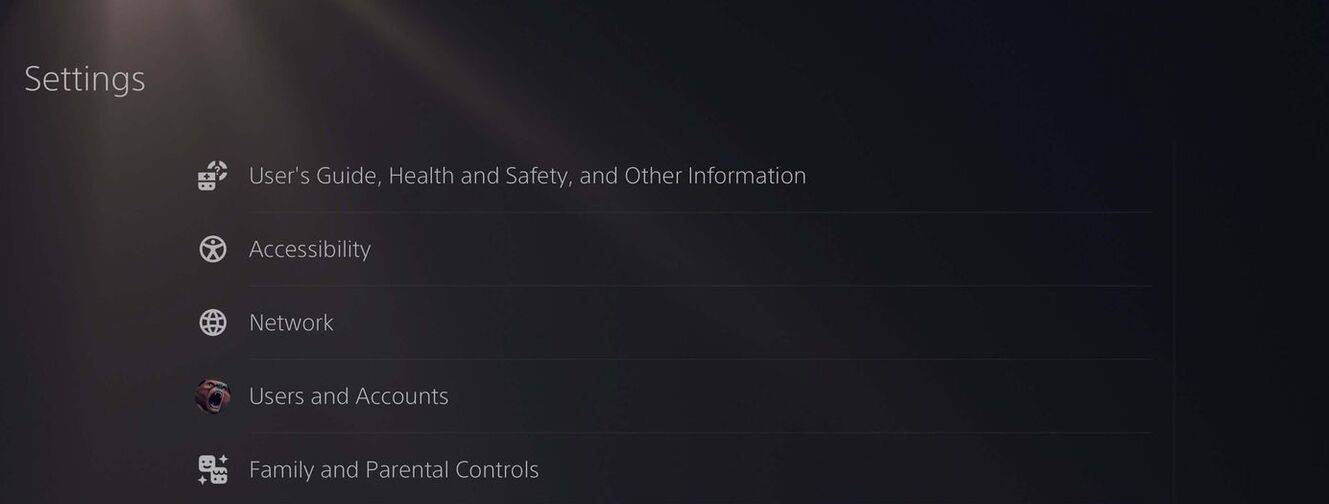 Image: AndroidAuthority.com
Image: AndroidAuthority.com
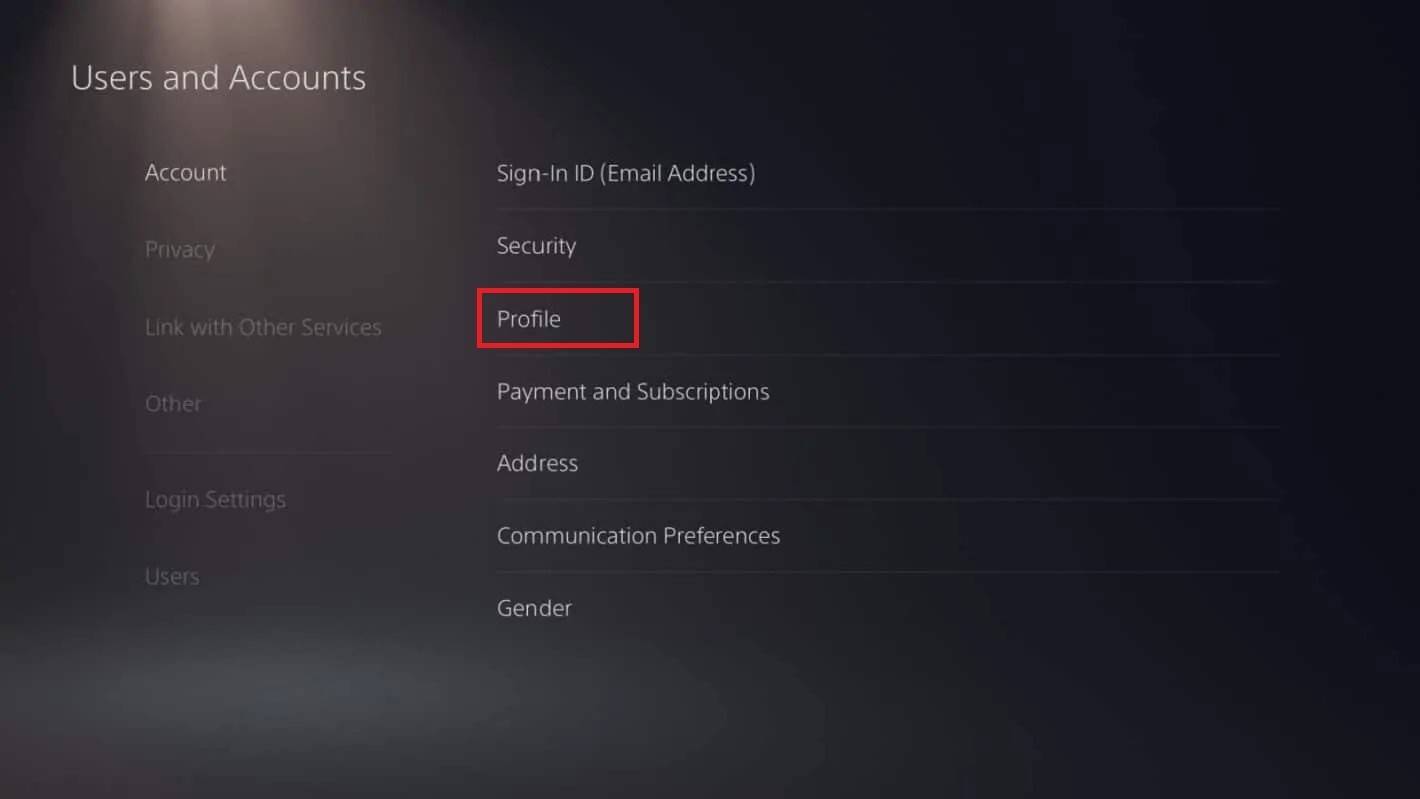 Image: AndroidAuthority.com
Image: AndroidAuthority.com
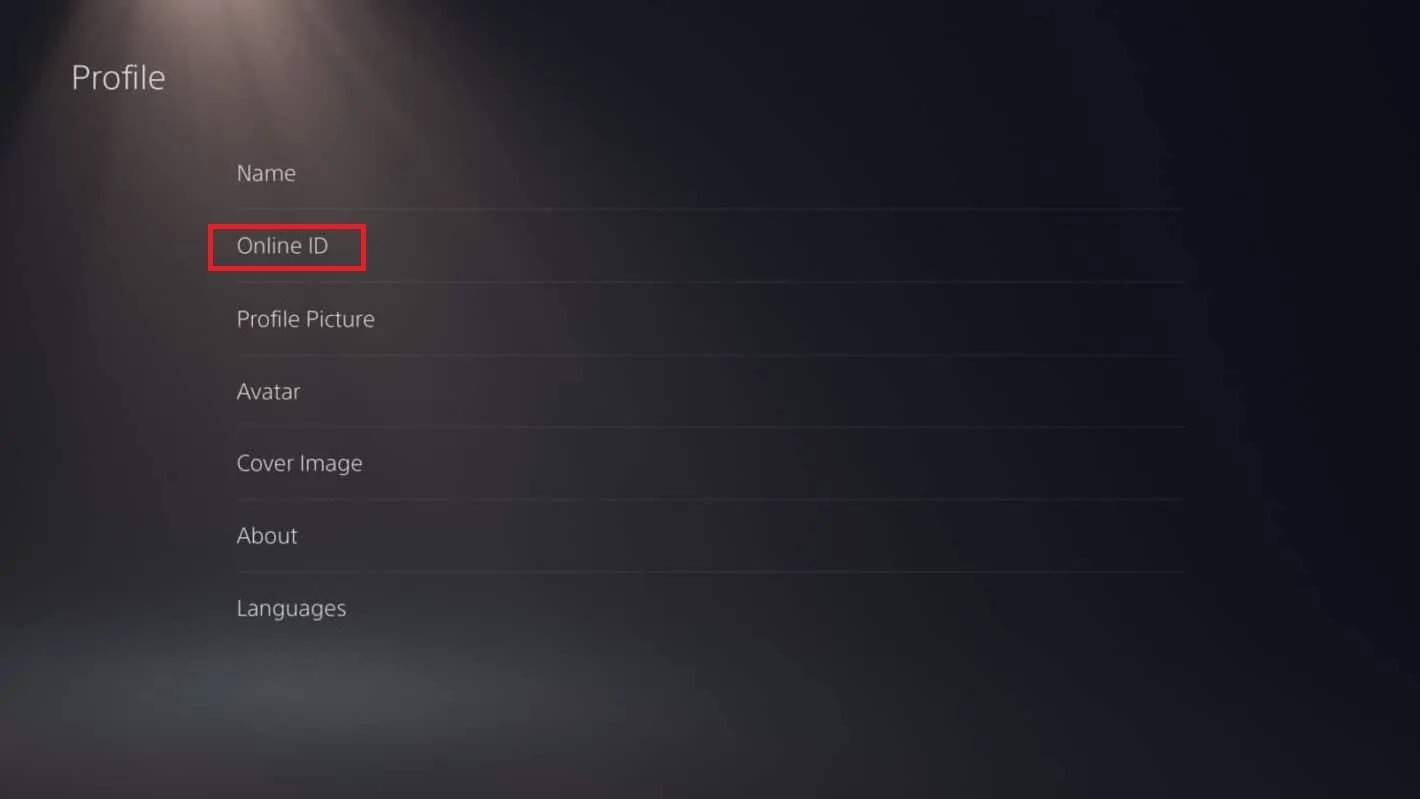 Image: AndroidAuthority.com
Image: AndroidAuthority.com
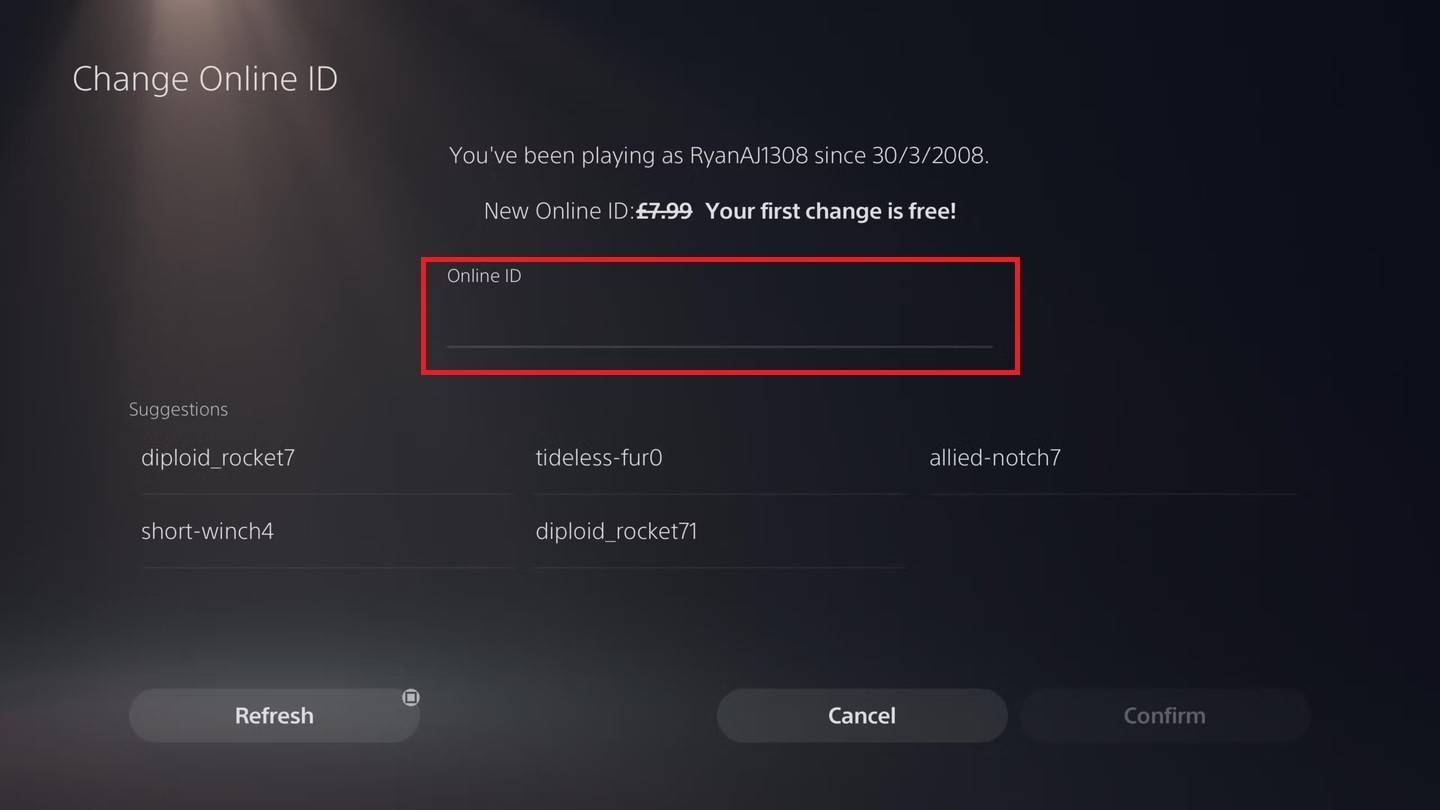 Image: AndroidAuthority.com
Image: AndroidAuthority.com
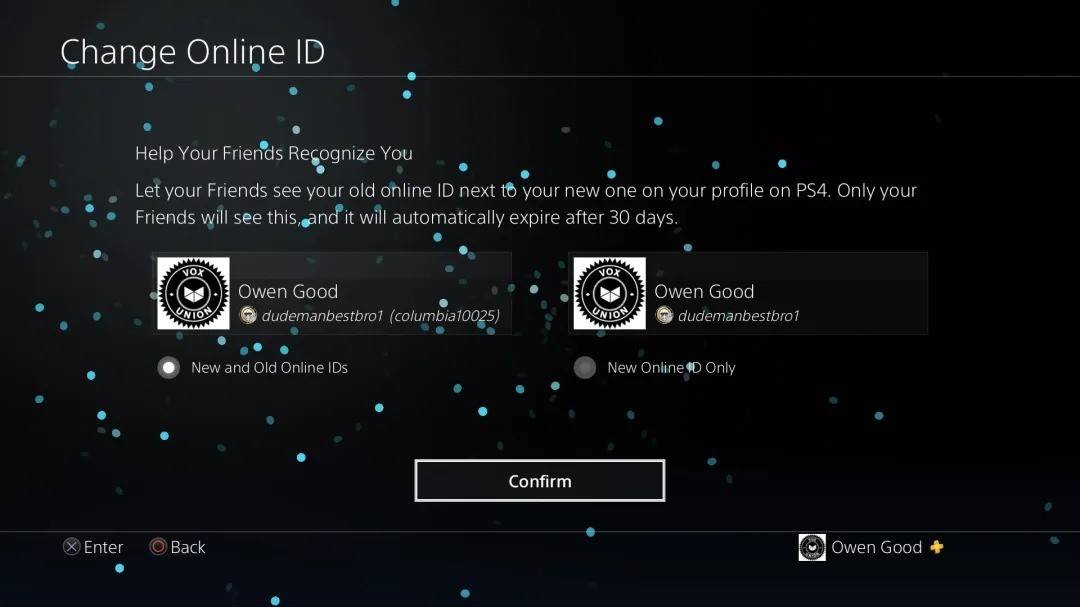 Image: AndroidAuthority.com
Image: AndroidAuthority.com
Votre nouvel ID PSN ne sera visible que pour les autres joueurs de PlayStation qui ont également des handicapés.
Recommandations finales
Avant de plonger pour changer votre nom dans * Overwatch 2 *, considérez quelle méthode s'applique à vous:
- Si vous êtes sur PC ou une console avec lecture multiplateforme activée, utilisez les instructions PC.
- Pour les lecteurs Xbox sans Crossplay, mettez à jour votre nom via les paramètres Gamertag.
- Les joueurs de PlayStation sans Crossplay devraient mettre à jour leur nom via les paramètres d'ID PSN.
N'oubliez pas ces points cruciaux:
- Vous pouvez changer votre Battletag gratuitement une fois.
- Les modifications ultérieures nécessitent des frais, qui varient selon la région.
- Assurez-vous que votre portefeuille Battle.net dispose de fonds suffisants pour tous les frais le cas échéant.
En suivant ces directives, vous pouvez facilement actualiser votre nom d'utilisateur * Overwatch 2 *, en le gardant en synchronisation avec votre identité de jeu en évolution.
-
1

GTA 6 set pour la sortie de l'automne 2025, confirme le PDG
Apr 03,2025
-
2

Le premier ALGS en Asie apparaît au Japon
Jan 19,2025
-
3

Présentation du guide ultime de l'échange de personnages sans couture dans Dynasty Warriors: Origins
Feb 25,2025
-
4

Roblox: codes CrossBlox (janvier 2025)
Mar 04,2025
-
5
![Liste de niveau des caractères Roblox Forrsaken [Mis à jour] (2025)](https://img.jdzca.com/uploads/18/17380116246797f3e8a8a39.jpg)
Liste de niveau des caractères Roblox Forrsaken [Mis à jour] (2025)
Mar 05,2025
-
6

Ranque de chasseur Max dans Monster Hunter Wilds: Conseils pour augmenter
Apr 04,2025
-
7

Mobes mignonnes dans Minecraft: porcs roses et pourquoi ils sont nécessaires
Mar 06,2025
-
8

Capcom Spotlight février 2025 présente Monster Hunter Wilds, Onimusha et plus
Apr 01,2025
-
9

Gwent: Top 5 decks Witcher (mise à jour 2025)
Mar 13,2025
-
10

Delta Force Mobile: Guide du débutant pour commencer
Apr 23,2025
-
Télécharger

Esquisse de portrait
La photographie / 37.12M
Mise à jour: Dec 17,2024
-
Télécharger

Friendship with Benefits
Occasionnel / 150.32M
Mise à jour: Dec 13,2024
-
Télécharger
![[NSFW 18+] Sissy Trainer](https://img.jdzca.com/uploads/16/1719638919667f9b874d57e.png)
[NSFW 18+] Sissy Trainer
Occasionnel / 36.00M
Mise à jour: Dec 11,2024
-
4
F.I.L.F. 2
-
5
슬롯 마카오 카지노 - 정말 재미나는 리얼 슬롯머신
-
6
Pocket Touch Simulation! for
-
7
Shuffles by Pinterest
-
8
Life with a College Girl
-
9
Chubby Story [v1.4.2] (Localizations)
-
10
Hunter Akuna














